ФГИС Меркурий
ХАРАКТЕРИСТИКИ ФГИС Меркурий
На настоящий момент приложение позволяет получать и просматривать список входящих ВСД, сгруппированный по товарно-транспортным накладным (ТТН), а также гасить ВСД непосредственно со смарт-терминала.
Возможности приложения по работе с ВСД:
1. Просмотр входящих ВСД
2. Просмотр детальной информации по ВСД
3. Гашение всех ВСД в разрезе ТТН
4. Гашение конкретного ВСД
5. Частичное гашение ВСД
6. Оформление возвратного ВСД
Приложение ориентировано на мелкую продуктовую розницу. Вы - наш клиент, если у вас отсутствует товароучетная система и вам неудобно или нецелесообразно на торговой точке держать компьютер или ноутбук. Однако у вас уже имеется или планируете приобрести в ближайшем будущем смарт-терминал «Эвотор».
Все такие розничные точки согласно Приказу Министерства сельского хозяйства РФ от 27 декабря 2016 г. № 589 обязаны при получении подназорной продукции подтверждать («гасить» в терминологии ФГИС «Меркруий») входящие электронные ветеринарно-сопроводительные документы. Такое гашение эти розничные точки должны делать не позднее чем через сутки после получения продукции.
Тариф: 700 рублей в месяц на один терминал, 1 месяц – пробный.
В СТОИМОСТЬ ТАРИФА ВХОДИТ ТЕХНИЧЕСКАЯ ПОДДЕРЖКА ПО РАБОТЕ В ТОМ ЧИСЛЕ В ВЕБ-ИНТЕРФЕЙСЕ ФГИС "МЕРКУРИЙ".
1. Для начала работы необходимо получить доступ к ВетИС.API. Подробная инструкция: Предоставление доступа
2. В меню "Настройки подключения" необходимо ввести учётные данные, полученные от РСХН, данные настройки можно загрузить в приложение автоматически использую "id client" и "pin code", которые получили через настройки приложения в личном кабинете используя кнопку "ввести настройки по пинкоду", после чего необходимо нажать кнопку «Сохранить», далее нажать кнопку «Проверить настройки». После того как все настройки введены корректно, можно продолжить работу с приложением.


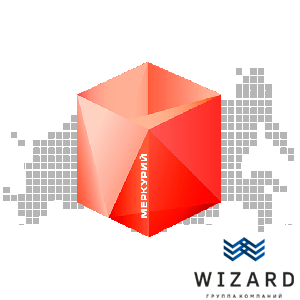



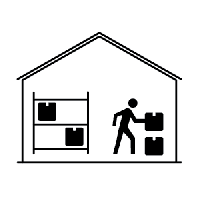
Отзывы о продукте
Пока нет комментариев